Excel'de birden fazla hücreye hızlıca nasıl yorum eklenir?
Bir çalışma sayfasında, bir hücreye yorum eklemek oldukça kolaydır. Ancak aynı yorumu birden fazla hücreye aynı anda eklemek istediğinizde bunu nasıl yapabilirsiniz?
Özel Yapıştır özelliği ile birden fazla hücreye yorum ekleme
VBA kodu ile birden fazla hücreye yorum ekleme
Özel Yapıştır özelliği ile birden fazla hücreye yorum ekleme
Excel'de aynı anda birden fazla yorum eklemenin doğrudan bir yolu yoktur. Ancak, aşağıdaki adımları izleyerek bir yorumu birden fazla hücreye kopyalayabilirsiniz:
1. Yorumunuzu bir hücreye ekleyin.
2. Yorum hücresini seçin ve kopyalamak için Ctrl + C tuşlarına basın.
3. Daha sonra yorum eklemek istediğiniz alanı seçip sağ tıklayın, ardından açılan menüden Özel Yapıştır > Özel Yapıştır'ı seçin. Ekran görüntüsüne bakın:

4. Özel Yapıştır iletişim kutusunda Yorumlar seçeneğini işaretleyin ve Tamam düğmesine tıklayın. Ekran görüntüsüne bakın:

Aynı yorumlar tüm seçili hücrelere anında eklenir.

Not: Bu yöntem, tüm seçili hücrelere aynı yorumları ekler. Eğer yalnızca filtrelenmiş listedeki görünür hücrelere aynı yorumları eklemek istiyorsanız, lütfen aşağıdaki VBA yöntemini deneyin.

Kutools AI ile Excel Sihirini Keşfedin
- Akıllı Yürütme: Hücre işlemleri gerçekleştirin, verileri analiz edin ve grafikler oluşturun—tümü basit komutlarla sürülür.
- Özel Formüller: İş akışlarınızı hızlandırmak için özel formüller oluşturun.
- VBA Kodlama: VBA kodunu kolayca yazın ve uygulayın.
- Formül Yorumlama: Karmaşık formülleri kolayca anlayın.
- Metin Çevirisi: Elektronik tablolarınız içindeki dil engellerini aşın.
VBA kodu ile birden fazla hücreye yorum ekleme
Aşağıdaki ekran görüntüsünde gösterildiği gibi filtrelenmiş bir listeniz olduğunu varsayalım. Ve yalnızca tüm görünür hücrelere toplu olarak yorum eklemek istiyorsunuz. Lütfen şu adımları izleyin:
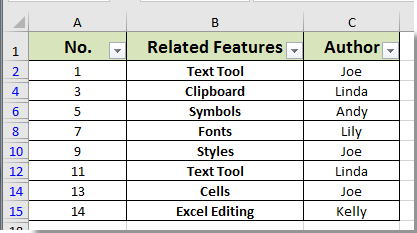
1. Microsoft Visual Basic for Applications penceresini açmak için Alt + F11 tuşlarına birlikte basın.
2. Microsoft Visual Basic for Applications penceresinde, lütfen Ekle > Modül'e tıklayın ve aşağıdaki kodu Modül'e girin:
VBA: Birden fazla hücreye (filtrelenmiş listedeki yalnızca görünür hücreler) toplu yorum ekleme
Sub InsertCommentsSelection()
Dim xRg As Range
Dim xRgEach As Range
Dim xAddress As String
Dim xText As String
On Error Resume Next
xAddress = ActiveWindow.RangeSelection.Address
Set xRg = Application.InputBox("Please select a range:", "Kutools For Excel", xAddress, , , , , 8)
If xRg Is Nothing Then Exit Sub
If xRg.Count > 1 Then
Set xRg = xRg.SpecialCells(xlCellTypeVisible)
End If
xRg.Select
xText = InputBox("Enter Comment to Add" & vbCrLf & "Comment will be added to all cells in Selection: ", "Kutools For Excel")
If xText = "" Then
MsgBox "No comment added", vbInformation, "Kutools For Excel"
Exit Sub
End If
For Each xRgEach In xRg
With xRgEach
.ClearComments
.AddComment
.Comment.Text Text:=xText
End With
Next xRgEach
End Sub3. Kodu çalıştırmak için F5 tuşuna basın. İlk açılan Kutools for Excel iletişim kutusunda, yorum eklemek istediğiniz filtrelenmiş alanı seçin ve Tamam düğmesine tıklayın. Ekran görüntüsüne bakın:
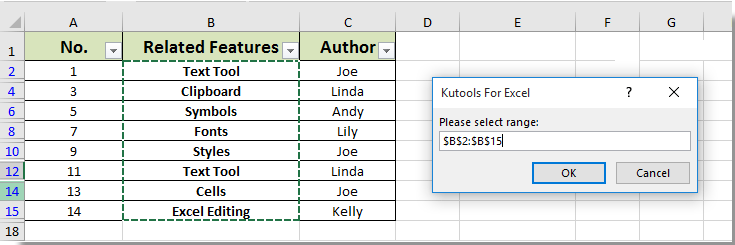
4. Ardından başka bir Kutools for Excel iletişim kutusu açılır, lütfen yorumunuzu metin kutusuna girin ve Tamam düğmesine tıklayın.

Şimdi yorumlar, yalnızca seçili filtrelenmiş listedeki görünür hücrelere aşağıdaki ekran görüntüsünde gösterildiği gibi eklenmiştir:
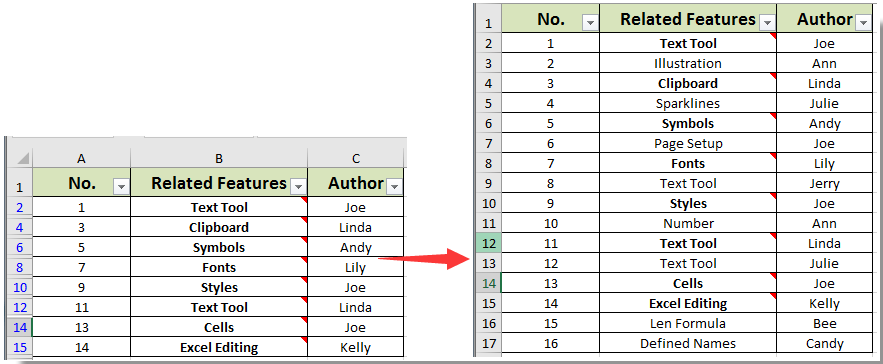
En İyi Ofis Verimlilik Araçları
Kutools for Excel ile Excel becerilerinizi güçlendirin ve benzersiz bir verimlilik deneyimi yaşayın. Kutools for Excel, üretkenliği artırmak ve zamandan tasarruf etmek için300'den fazla Gelişmiş Özellik sunuyor. İhtiyacınız olan özelliği almak için buraya tıklayın...
Office Tab, Ofis uygulamalarına sekmeli arayüz kazandırır ve işinizi çok daha kolaylaştırır.
- Word, Excel, PowerPoint'te sekmeli düzenleme ve okuma işlevini etkinleştirin.
- Yeni pencereler yerine aynı pencerede yeni sekmelerde birden fazla belge açıp oluşturun.
- Verimliliğinizi %50 artırır ve her gün yüzlerce mouse tıklaması azaltır!
Tüm Kutools eklentileri. Tek kurulum
Kutools for Office paketi, Excel, Word, Outlook & PowerPoint için eklentileri ve Office Tab Pro'yu bir araya getirir; Office uygulamalarında çalışan ekipler için ideal bir çözümdür.
- Hepsi bir arada paket — Excel, Word, Outlook & PowerPoint eklentileri + Office Tab Pro
- Tek kurulum, tek lisans — dakikalar içinde kurulun (MSI hazır)
- Birlikte daha verimli — Ofis uygulamalarında hızlı üretkenlik
- 30 günlük tam özellikli deneme — kayıt yok, kredi kartı yok
- En iyi değer — tek tek eklenti almak yerine tasarruf edin